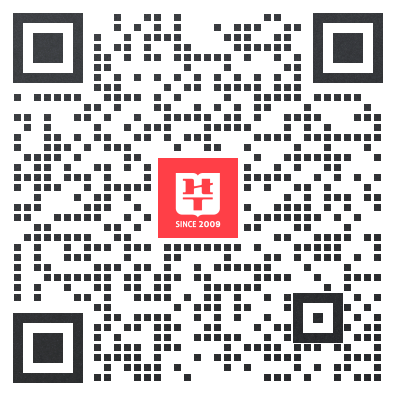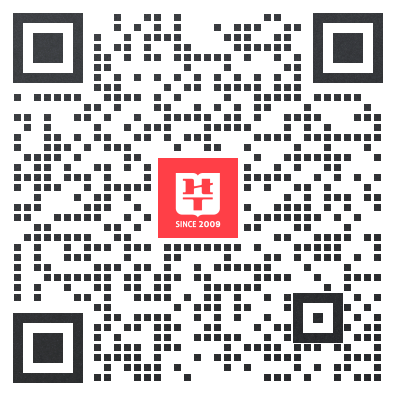2019年国家公务员考试报考指南
5. 报名资料更改
报名资料更改有一定的条件:
更改个人信息——仅限报考人员处于未审核或审核不通过时(更改个人信息含更改考试地点);
更改报考职位——在未审核时可浏览报名情况进行改报;或在资格审核不通过时改报其他职位;
更改考试地点——资格审核通过后,不能再修改考试地点。
6. 个人密码管理
报考人员登录并进入“个人中心”后,选择“修改密码”按钮,修改相应的内容之后,点击“确定”按钮。
报考人员请牢记密码,忘记密码时,可凭借注册时所填写的账户安全问题或通过注册邮箱找回密码。
7. 笔试成绩查询
报考人员进入报考人员首页,点击“笔试成绩查询”,填写身份证号和准考证号,即可查询本人笔试考试成绩。此功能在笔试成绩公布时方可使用。
8. 面试成绩查询
报考人员进入报考人员首页,点击“面试成绩查询”,填写身份证号和准考证号,即可查询本人面试考试成绩。此功能在面试成绩公布时方可使用。
五、常见问题
1. 报名之后可否浏览、修改报名信息?
报考人员填写的报名信息在招录机关未审查报考申请之前和资格审查不通过的情况下,可以修改。报考申请审查通过人员不允许修改个人报考信息,请在报名时务必如实准确填写报名信息。
2. 网页内容总不刷新怎么办?
为保证随时看到最新的网页内容,请在每次使用本系统前,按以下步骤操作:
(1)请点浏览器上方菜单的[工具]-[Internet选项];
(2)在“常规”页“浏览历史记录”栏中点[设置];
(3)在“检查网页的较新版本”栏中选“每次访问网页时”选项;
(4)点[确定]-[确定]。
3. 报名资料提交后,学科成绩等栏为什么会截取部分内容?
截取部分内容是因为填写内容过长,请适当缩减。
4.下载后的文件如何打开?
报考人员从《招考公告》公布的网站下载的文件类型有:
*.rar、* .zip、* .doc、*.xls、*.xlsx。
*.rar 文件用WinRAR打开;
*.zip 文件用WinZIP打开;
*.doc 文件用 Word 打开;
*.xls 、*.xlsx文件用Excel打开。
注: “*” 代表文件名称。
六、关于网上报名信息安全问题应注意哪些情况?
1. 为确保信息安全,避免被他人篡改,请在每次使用本系统前,按以下步骤操作:
(1)请点屏幕上方菜单的[工具]-[Internet选项];
(2)在“内容”页中点[自动完成];
(3)在“自动完成设置”窗口中撤消“表单”“表单的用户和密码”选项;
(4)点[清除表单]-[确定]-[确定]-[确定];
(5)为了保证您的报名信息安全,每台机器不允许两个或两个以上账户同时进行报名操作。请在登录完成相关操作后,关闭整个浏览器。
2. 要避免多人在同一台打开的机器上报名,如需多人使用同一台机器,则应注意:一人报名完毕并安全退出系统后(或关机重启机器后),第二人方可开始报名。
3. 请尽量不要通过其他网站跳转的方式进入报名网站,防止进入假的“钓鱼”网站,造成个人信息泄露,影响正常报名。请在浏览器地址栏中直接输入如下网站:http://bm.scs.gov.cn/ kl2019,进入考录专题网站。
4. 推荐使用谷歌、IE、360、火狐浏览器访问考录专题网站,如使用IE浏览器,请选择IE8及以上版本。如使用360浏览器,请选择极速模式浏览。
报名技术咨询电话:010-12370
咨询时间:2018年10月22日至11月2日,每日8:00-20:00
第三章 考务安排
一、什么是报名序号?何时可以查询报名序号?
报名序号是报考人员报名确认和上网打印准考证的关键号码,务必牢记。通过资格审查的报考人员可在2018年11月4日8:00后凭本人身份证号和注册密码登录考录专题网站查询自己的报名序号。
二、什么是“照片处理工具”?如何使用?
“照片处理工具”是对报考人员所需上传照片进行标准化处理的专用照片处理软件。照片上传之前均须通过“照片处理工具”进行处理、保存,否则无法完成照片上传和后续相关操作。源照片要求:报考人员本人近期免冠正面电子证件照片(蓝底或白底证件照,JPG或JPEG格式,照片宽度不低于295像素,高度不低于413像素)。
“照片处理工具”可于2018年11月1日后下载使用。请报考人员提前下载“照片处理工具”对照片进行处理。下载使用方法:登录考录专题网站->选择“考生考务入口”(或报名确认及准考证打印网址)->进入报名确认及准考证打印系统登录页面->点击“点击下载”->按要求处理照片并保存。
三、报名确认的方式、时间和地点是怎样的?
参加公共科目笔试的报考人员,均需进行报名确认。报名确认一般采取网上确认的形式。网上确认时间为2018年11月8日0:00至14日24:00,在此期间登录考录专题网站,选择“考生考务入口”(或报名确认及准考证打印网址)进入,通过报名序号和身份证号登录报名确认及准考证打印系统,进行报名确认。
各地考试机构的咨询电话可在考录专题网站查询。
无法办理网上确认的报考人员,需到考试机构现场确认。
四、如何办理报名确认?
(一)报名确认的具体步骤是什么?
报考人员网上报名确认流程为:“登录报名确认及准考证打印系统”->“阅读报名确认须知”->“上传照片”->“选择考点城市”->“确认信息”->“缴费”。
1. 登录报名确认及准考证打印系统
报考人员登录考录专题网站,选择“考生考务入口”(或报名确认及准考证打印网址),进入报名确认及准考证打印系统登录页面,通过报名序号和身份证号即可登录。
2. 阅读报名确认须知
报考人员登录系统后,仔细阅读《报名确认须知》,熟悉考场规则、相关考试违法违纪违规行为处理的规定,阅读完毕后,勾选“我已阅知并同意”;点击“下一步”按钮,跳转至查看《报考公务员诚信承诺书》页面,阅读完毕后,勾选“我已阅知并同意”;点击“下一步”按钮,跳转至查看省(自治区、直辖市)《报名确认注意事项》页面,阅读完毕后,勾选“我已阅知并同意”,点击“下一步”按钮,进行下一步操作。
3. 上传照片
阅读报名确认须知完成后,跳转至“上传照片”页面。仔细阅读“照片要求”及“有关说明”内容。选择“照片处理工具”处理后的照片,输入验证码,点击“上传照片”,审查通过后进行下一步操作。
4. 选择考点城市
照片上传成功后,点击“下一步”按钮,跳转至“选择考点城市”页面,只有一个考点城市的省(自治区、直辖市),系统会自动选中,点击“下一步”即可完成考点城市的选择。多个考点城市的省(自治区、直辖市),报考人员选择考点城市后,需点击“保存”按钮方可完成考点城市的选择;如果选择的考点城市显示“该考点城市已满,请选择其他考点城市参加考试”,请报考人员选择其他考点城市。
5. 确认信息
考点城市选择完成后,点击“下一步”按钮,跳转至确认信息页面。报考人员信息确认无误后,点击“下一步”按钮,完成信息确认操作。
6. 缴费
报考人员确认信息后,点击“下一步”按钮,跳转至缴费页面。报考人员确认缴费信息无误后,点击“网上支付”按钮,弹出提示信息框,点击“是,我要缴费”按钮,生成订单,并跳转至第三方支付平台,进行支付操作。支付完成后,自动跳转回报名确认平台。完成网上报名确认。
以下报考人员还需要按当地考试机构要求办理相关手续:
①建档立卡贫困家庭和享受最低生活保障城镇家庭报考人员;
②其他经当地考试机构确认需现场办理的人员。
这些报考人员应关注确认网站发布的信息或拨打咨询电话,按考试机构指定的时间、地点和要求办理相关手续。
未按期参加报名确认者视为放弃考试资格。
注:报考人员可在报名确认及准考证打印系统的页面左下方点击“常见问题”,查看有关政策问题、考务问题、技术问题解答。
(二)网上报名确认应注意哪些事项?
1. 报考人员登录报名确认及准考证打印系统前,须仔细阅读首页《重要提示》相关内容,并下载“照片处理工具”,对个人电子照片进行处理。
2. 报考人员应仔细阅读报名确认须知,熟悉考场规则、相关考试违法违纪违规行为处理的规定,并做出诚信考试的承诺。
3. 报考人员网上报名确认时间截止前,需按要求进行上传照片、选择考点城市、确认信息、缴费操作。网上报名确认截止后,未缴费的报考人员视为未确认,无法参加考试。
4. 为便于顺利完成报名确认,请报考人员尽量避开开通首日及结束日等高峰时段。
5. 为防止他人修改报考人员的个人资料,报考人员登录操作完毕后,必须退出系统并关闭浏览器。
(三)网上报名确认流程的状态标识
1. 未完成状态
若流程图中的操作步骤颜色为“灰色”,表示该步骤还未完成。
2. 正在进行状态
若流程图中的操作步骤颜色为“红色”,表示该步骤为正在进行状态。
3. 已完成状态
若流程图中的操作步骤颜色为“蓝色”,表示该步骤为已完成。
4. 不可修改状态
若流程图中的操作步骤颜色为“蓝色”且标有红色“—”符号,表示该步骤已完成且不可修改。
(四)常见问题
1. 报考人员照片已经上传成功,能否修改?
在报名确认时间段内,未缴费报考人员的照片可以修改,已缴费报考人员不可修改。
2. 报考人员上传照片过程中出现“文件流丢失”,如何解决?
报考人员上传照片过程中若出现“文件流丢失”的提示信息,请检查使用的浏览器是否为推荐的浏览器类型和版本,使用推荐的浏览器类型及版本即可解决。
3. 网上支付成功,但系统显示还未完成缴费,如何解决?
该问题是由于网络或其他因素导致支付平台支付信息无法返回报名确认系统。若银行卡确实扣款,请记录支付订单号,联系当地考试机构进行支付记录核对,无需重复缴费。
4. 使用支付宝时,点击“支付”进入支付宝系统出现“错误代码ILLEGAL_EXTERFACE”,无法进行支付,如何解决?
该问题是电脑安装软件环境造成的,报考人员可更换其他电脑登录系统进行支付。
5. 点击“支付”按钮,无法跳转至支付平台,如何解决?
首先检查电脑是否安装并开启360安全卫士、360杀毒、腾讯电脑管家或金山毒霸等杀毒软件,如已开启,请临时退出,重试支付操作。
如还未解决,该情况可能是由于IE浏览器安全设置造成的,请按以下步骤操作:IE浏览器菜单栏->工具选项下“Internet选项”->隐私选项卡中将倒数第二个复选框“启用弹出窗口阻止程序”取消勾选,最后点击“确定”。
6. 推荐浏览器使用版本。
推荐在1280*1024分辨率下使用360(极速模式)、搜狗(高速模式)、IE(IE9及以上版本)、谷歌浏览器访问系统。
五、如何办理减免考试费用手续?
减免考试费用的报考人员,由各省(自治区、直辖市)负责考务工作的部门审核确认后,办理减免考试考务费用的手续。
办理减免手续的方式和时间由各地考试机构自行确定。
六、如何打印准考证?
完成报名确认后,报考人员应在2018年11月26日0:00至12月2日12:00期间登录考录专题网站,选择“考生考务入口”(或报名确认及准考证打印网址)进入,通过报名序号和身份证号登录报名确认及准考证打印系统。仔细阅读《准考证打印须知》,阅读完毕后,勾选“我已阅知并同意”,点击“下一步”按钮,跳转至省(自治区、直辖市)《准考证打印注意事项》,阅读完毕后,勾选“我已阅知并同意”,点击“下一步”按钮,显示报考人员的准考证信息,点击“打印”按钮,即可完成准考证打印。打印中如遇问题请与当地考试机构联系解决。
七、笔试时要注意哪些事项?
1. 必须带齐准考证、本人有效居民身份证,方可进入考场。进入考场时要服从工作人员的安排。
2. 监考人员将在考前20分钟左右宣读有关的考试注意事项,建议考生提前到达考场。
3. 参加行政职业能力测验考试时,考生须按要求将题本上的条形码贴到答题卡相应位置,否则,该科目考试成绩为零分。行政职业能力测验一律用2B铅笔在答题卡上填涂作答,申论一律用黑色字迹的钢笔、签字笔作答。报考人员自备橡皮、2B铅笔、黑色字迹的钢笔、签字笔。
4. 严禁将手机、计算器等各种电子、通信、计算、存储或其它有关设备带至座位,否则将按《公务员考试录用违纪违规行为处理办法》进行处理。
5. 考试开始30分钟后,不得入场;考试期间,不得提前退场。
6. 不能将试卷、答题卡、草稿纸等带出考场,不能损毁试卷、答题卡,否则按有关规定取消该科目考试成绩。
7. 不能在考试开始信号发出前答题,不能在考试结束信号发出后继续答题,否则按有关规定取消该科目考试成绩。
8. 必须遵守考场规则,报考人员有义务妥善保护好自己的考试试卷和答题信息、不被他人抄袭。若有违纪违规行为的,将按违纪违规行为处理办法进行处理。若有答卷雷同,双方均取消考试成绩。
请报考人员在考试前一天熟悉考场地址和交通路线。
八、考试前遗失了身份证怎么办?
遗失本人有效居民身份证的报考人员,需及时到公安部门补办临时身份证。其他证件不能代替居民身份证。
九、如何查询笔试成绩?
2019年1月中下旬,报考人员可通过身份证号和准考证号在考录专题网站上查询自己的笔试成绩。
十、如何获得笔试成绩单?
本次考试不下发考试成绩单。报考人员确实需要的,可在2019年2月28日前向当地省级考试机构申请,由当地省级考试机构负责出具成绩证明。
各省(自治区、直辖市)考试机构咨询电话:2018年11月7日以后通过考录专题网站公布。
咨询时间:2018年11月7日至12月2日,工作日8:30-17:00
报名确认及准考证打印技术咨询电话:0531-66680723、66680726,010-86484036
咨询时间:2018年11月7日至11月14日,每日8:00-20:00;
11月25日至12月2日,每日8:00-20:00
考务咨询电话:010-64401192、64401193、86484037
咨询时间:2018年11月3日至12月2日,工作日8:30-17:00